סכום תלת-ממדי או SUMIF על פני מספר גליונות עבודה ב-Excel
המדריך הזה מדבר על איך לסכם את אותו טווח תאים על פני מספר גליונות עבודה רצופים או לא רצופים ב-Excel.
כיצד לבצע סיכום תלת-ממדי על פני מספר גליונות עבודה רצופים?
כיצד לבצע SUMIF תלת-ממדי על פני מספר גליונות עבודה לא רצופים?
עצה: לפני השימוש בנוסחאות להלן, ודאו שהגליונות שאתם רוצים לסכם צריכים להיות בעלי אותה מבנה נתונים ומיקום כפי שמוצג בסcreenshot להלן.

כיצד לבצע סיכום תלת-ממדי על פני מספר גליונות עבודה רצופים?
עבור חוברת העבודה של מכירות חודשיות המוצגת להלן, כדי לקבל סיכום מכירות שנתי עבור כל איש מכירות בכל הגליונות, תוכלו לעשות זאת בקלות עם פונקציית ה-SUM.

נוסחאות כלליות
=SUM(גליון_ראשון:גליון_אחרון!תא)
ארגומנטים
כיצד להשתמש בנוסחה זו?
1. בחר תא בגליון הסיכום (כאן אני בוחר C5).
2. העתק או הזן את הנוסחה הבאה לתוכו והקש על מקש Enter. בחר בתא התוצאה ולאחר מכן גרור את ידית האוטומטיקה שלו כלפי מטה כדי לקבל את סיכום המכירות עבור אנשי מכירות אחרים.
=SUM(Jan:Dec!C2)
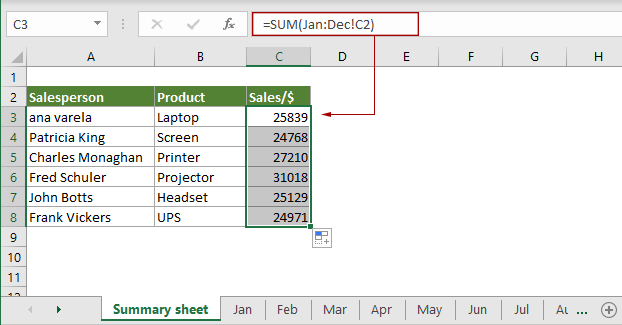
הסבר לנוסחה זו
=SUM(Jan:Dec!C2): פונקציית ה-SUM מסכמת את תא C2 מגליון העבודה Jan עד Dec בחוברת העבודה הנוכחית.
כיצד לבצע SUMIF תלת-ממדי על פני מספר גליונות עבודה לא רצופים?
קחו את חוברת העבודה לעיל כדוגמה, כדי לקבל סיכום מכירות שנתי עבור כל איש מכירות על פני גליונות עבודה לא רצופים כמו גליונות העבודה Jan, Mar, Apr ו-Oct, תוכלו לשלב את הפונקציות SUMPRODUCT, SUMIF ו-INDIRECT כדי להשיג זאת.

עצה: לפני השימוש בנוסחה, עליכם להציג את כל שמות הגליונות הדרושים בגליון הסיכום ולתת שם לטווח. במקרה זה, Sheet_names הוא השם של הטווח המפרט את שמות הגליונות.
נוסחה כללית
=SUMPRODUCT(SUMIF(INDIRECT("'"&name_of_sheet_names_range&"'!" & "criteria_range"),criterion,INDIRECT("'"&name_of_sheet_names_range&"'!" &"sum_range")))
ארגומנטים
כיצד להשתמש בנוסחה זו?
1. בחר תא ריק בגליון הסיכום.
2. העתק או הזן את הנוסחה הבאה לתוכו והקש על מקש Enter. בחר בתא התוצאה ולאחר מכן גרור את ידית האוטומטיקה שלו כלפי מטה כדי לקבל את סיכום המכירות עבור אנשי מכירות אחרים בגליונות העבודה שצוינו.
=SUMPRODUCT(SUMIF(INDIRECT("'"&Sheet_names&"'!"&"A2:A7"),A9,INDIRECT("'"&Sheet_names&"'!"&"C2:C7")))

פונקציות קשורות
פונקציית SUM ב-Excel
הפונקציה SUM ב-Excel מוסיפה ערכים.
פונקציית SUMPRODUCT ב-Excel
ניתן להשתמש בפונקציית SUMPRODUCT ב-Excel כדי להכפיל שתי עמודות או יותר או מערכים יחד ואז לקבל את סכום המכפלות.
פונקציית SUMIF ב-Excel
הפונקציה SUMIF ב-Excel יכולה לעזור לסכם תאים בהתבסס על קריטריון אחד.
פונקציית INDIRECT ב-Excel
הפונקציה INDIRECT ב-Excel ממירה מחרוזת טקסט להתייחסות תקפה.
נוסחאות קשורות
חישוב סכום מצטבר
המדריך הזה מסביר נוסחה פשוטה שתעזור לחשב סכום מצטבר ב-Excel.
קבל תת-סך לפי מספר חשבונית
המדריך הזה מסביר נוסחה המבוססת על הפונקציות COUNTIF ו-SUMIF כדי לקבל תת-סך לפי מספר חשבונית ב-Excel.
תת-סך לפי צבעים
המדריך המפורט הזה עוזר לכם לבצע תת-סך לפי צבע עם פונקציית SUMIF.
סיכום ספירה דו-כיווני
במדריך זה, נדון כיצד להשתמש בפונקציית COUNTIFS כדי ליצור סיכום ספירה דו-כיווני ב-Excel.
הכלים הטובים ביותר לפריון עבודה ב-Office
Kutools for Excel - עוזר לך להבליט את עצמך מהקהל
| 🤖 | עוזר KUTOOLS AI: מהפכה בניתוח נתונים בהתבסס על: ביצוע אינטליגנטי | יצירת קוד | יצירת נוסחאות מותאמות אישית | ניתוח נתונים ויצירת תרשימים | קריאה לפונקציות Kutools… |
| תכונות פופולריות: מצא, הדגש או זיהוי כפילויות | מחיקת שורות ריקות | שילוב עמודות או תאים ללא אובדן נתונים | עיגול ללא נוסחה ... | |
| VLookup מתקדם: קריטריונים מרובים | ערכים מרובים | על פני מספר גליונות | חיפוש עמום... | |
| רשימה נפתחת מתקדמת: רשימה נפתחת קלה | רשימה נפתחת תלוית | רשימה נפתחת עם בחירה מרובה... | |
| מנהל עמודות: הוספת מספר מסוים של עמודות | הזזת עמודות | שינוי מצב הנראות של עמודות מוסתרות | השוואת עמודות לבחירת תאים זהים ושונים ... | |
| תכונות מובילות: מיקוד רשת | תצוגת עיצוב | שורת נוסחאות משופרת | מנהל חוברת עבודה וגיליונות | ספריית טקסט אוטומטי (טקסט אוטומטי) | בורר תאריך | מיזוג גליונות עבודה | הצפנה/פענוח תאים | שליחת דוא"ל לפי רשימה | סינון מתקדם | סינון מיוחד (סנן תאים עם גופן מודגש/נטוי/קו חוצה...) ... | |
| 15 סטים כלים מובילים: 12 כלים לטקסט (הוסף טקסט, מחק תווים מסוימים ...) | מעל 50 סוגי תרשימים (תרשים גאנט ...) | מעל 40 נוסחאות מעשיות (חישוב גיל על פי תאריך לידה ...) | 19 כלים להכנסה (הכנס קוד QR, הכנס תמונה ממסלול ...) | 12 כלים להמרה (המרה למילים, המרת מטבע ...) | 7 כלים למיזוג והפרדה (מיזוג מתקדם של שורות, הפרדת תאים באקסל ...) | ... ועוד |
Kutools for Excel מצויד ביותר מ-300 תכונות, מבטיח שהדברים שאתה זקוק להם הם רק במרחק לחיצה אחת...
Office Tab - אפשר קריאה ועריכה בטאבים בתוך Microsoft Office (כולל Excel)
- תוך שנייה אחת תוכל לעבור בין עשרות מסמכים פתוחים!
- חוסך מאות הקלקות בעכבר עבורך מדי יום, תאמר שלום ליד עכבר.
- מעלה את התפוקה שלך ב-50% בעת צפייה ועריכת מסמכים מרובים.
- מביא את הטאבים האפקטיביים ל-Office (כולל Excel), בדיוק כמו ב-Chrome, Edge ו-Firefox.